Om du arbetar med Photoshop och särskilt vill förbättra dina färdigheter inom retuschering, kommer du snabbt att stöta på tekniken frekvensseparation. Denna metod är särskilt användbar för att bearbeta hudfel eller oönskade detaljer utan att förlora textur och fina färgövergångar i bilden. En vanlig fråga som uppstår är: "Vilka värden bör jag använda?" I denna guide kommer du steg för steg att lära dig hur du väljer rätt värden för din retuschering med frekvensseparation och vilka faktorer som spelar in.
Viktigaste insikter
De värden du använder vid frekvensseparation i Photoshop beror starkt på bilden i sig. Huruvida bilden är beskuren eller redan har förändrats i storlek är avgörande. Större retuscheringsområden kräver olika värden än mindre, för att undvika färgskiftningar och suddiga texturer. Experimentera med värden och håll struktur och färgövergångar i åtanke.
Steg-för-steg-guide för frekvensseparation
För att effektivt använda frekvensseparation, följ dessa steg:
1. Förberedelse av bilden
Innan du börjar med frekvensseparation, se till att din bild är i originalformat och inte har beskärts eller minskats. Du vill säkerställa att datakvaliteten är optimal. För bilder som redan har bearbetats kan du behöva välja andra värden.
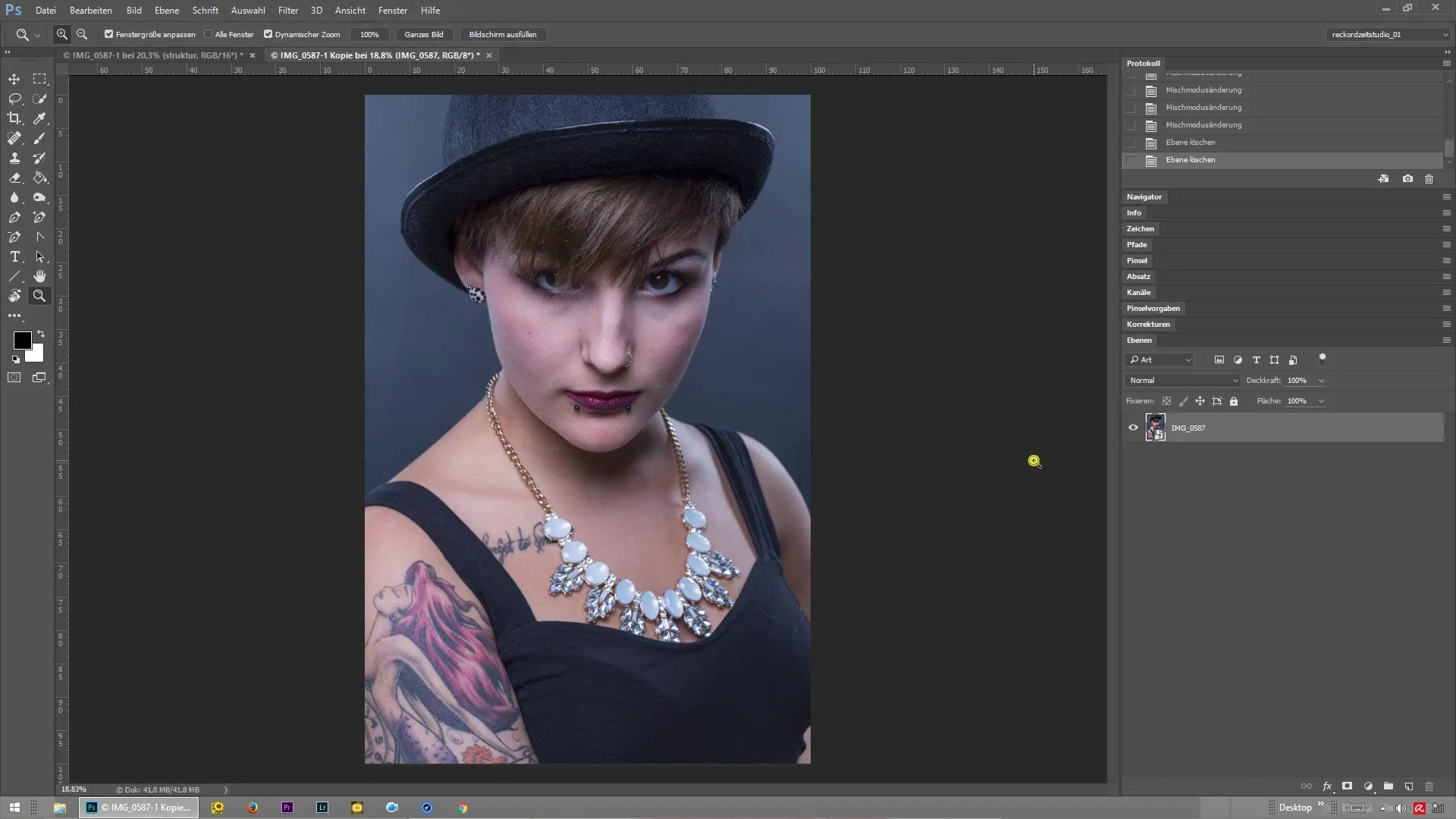
2. Bestämma retuscheringsområdena
Tänk på vilka områden du vill retuchera. Är det mindre orenheter eller större områden? Beslutet om detta påverkar i hög grad de värden du kommer att ange vid frekvensseparation. Generellt gäller: Ju större yta, desto högre bör du sätta värdet.
3. Välj värdena för frekvensseparation
Om du anger ett högre värde blir hela bilden mjukare och finstrukturen suddas ut. Se till att du inte väljer värdet för högt, eftersom detta kan leda till tydliga färgskiftningar. Använd först ett värde på cirka 7 pixlar för hudfel för att säkerställa en balans mellan mjukhet och bevarande av textur.
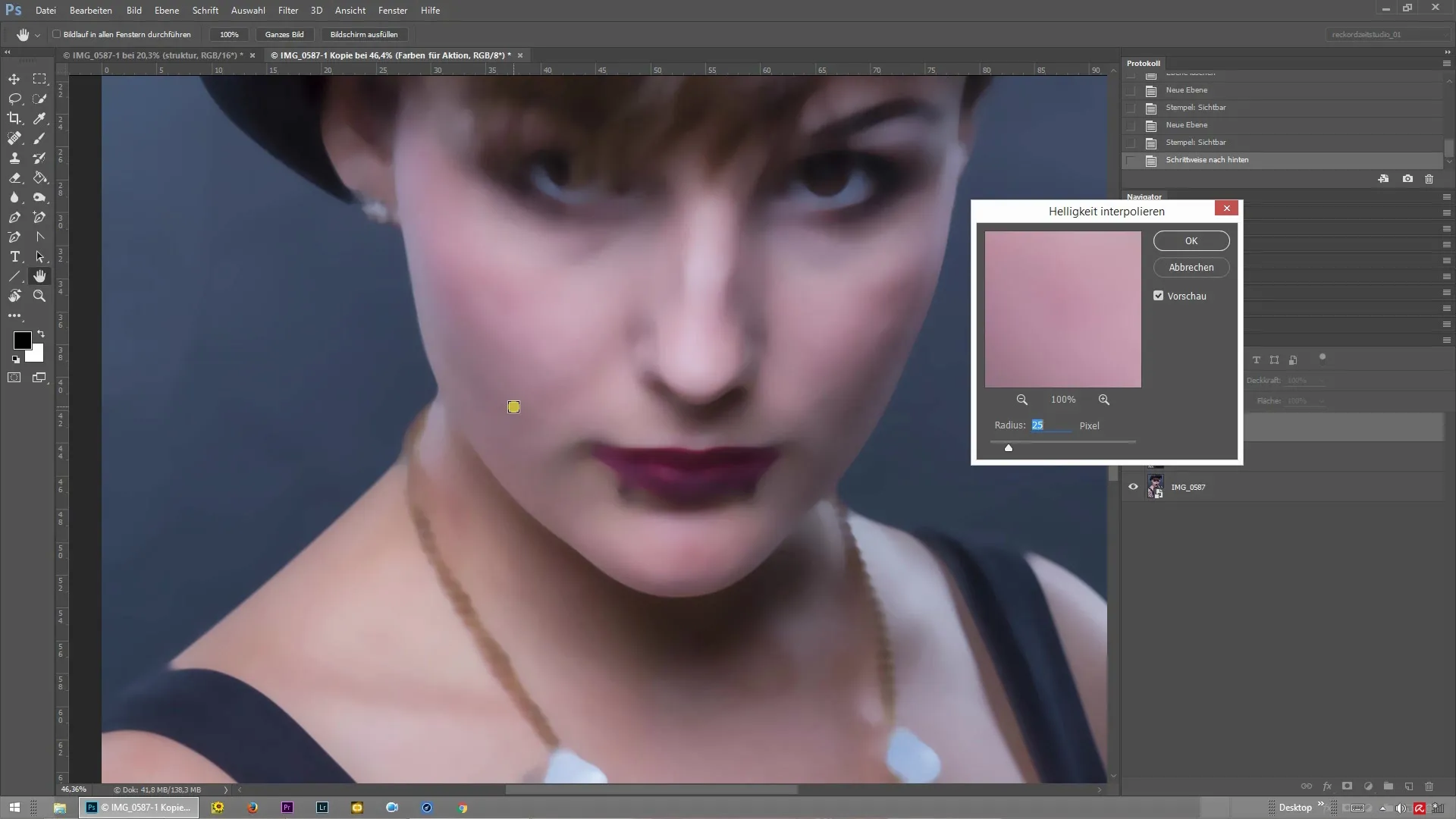
4. Kontrollera retuschen i olika lager
När du har angett värdena, titta på resultatet på strukturell och färgnivå. Det är viktigt att du bekräftar att det inte uppstår oönskade färgförändringar vid retuscheringen. Titta noga på de olika lagren för att säkerställa att färgerna förblir harmoniska och naturliga.
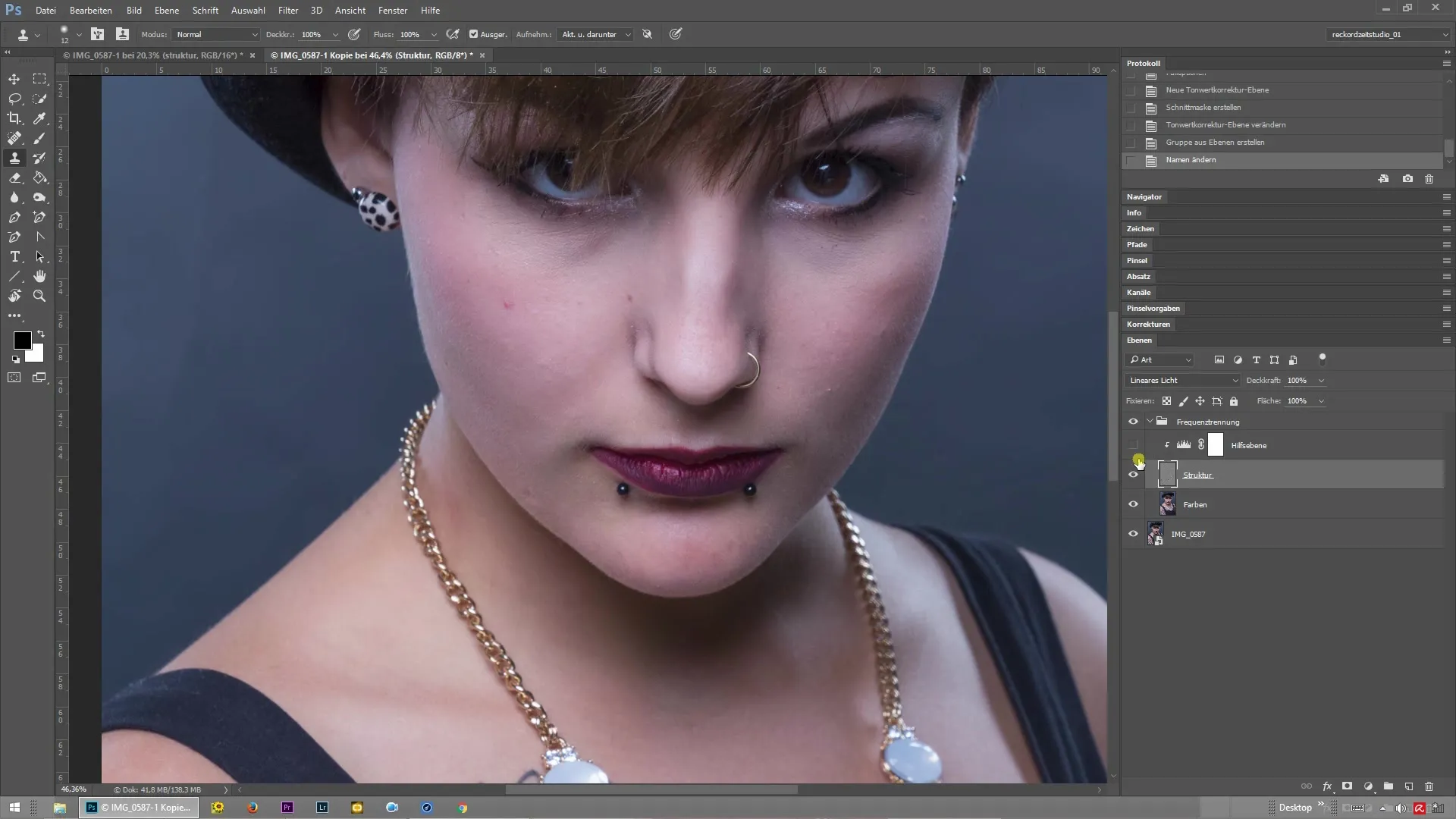
5. Finjustera retuschen
Nu när du har genomfört de första stegen, justera värdena om det behövs. Experimentera med lägre eller högre värden för att se hur de påverkar bildens textur och färg. Observera hur de små stråna beter sig på strukturell och färgnivå och om de påverkas av retuscheringen.
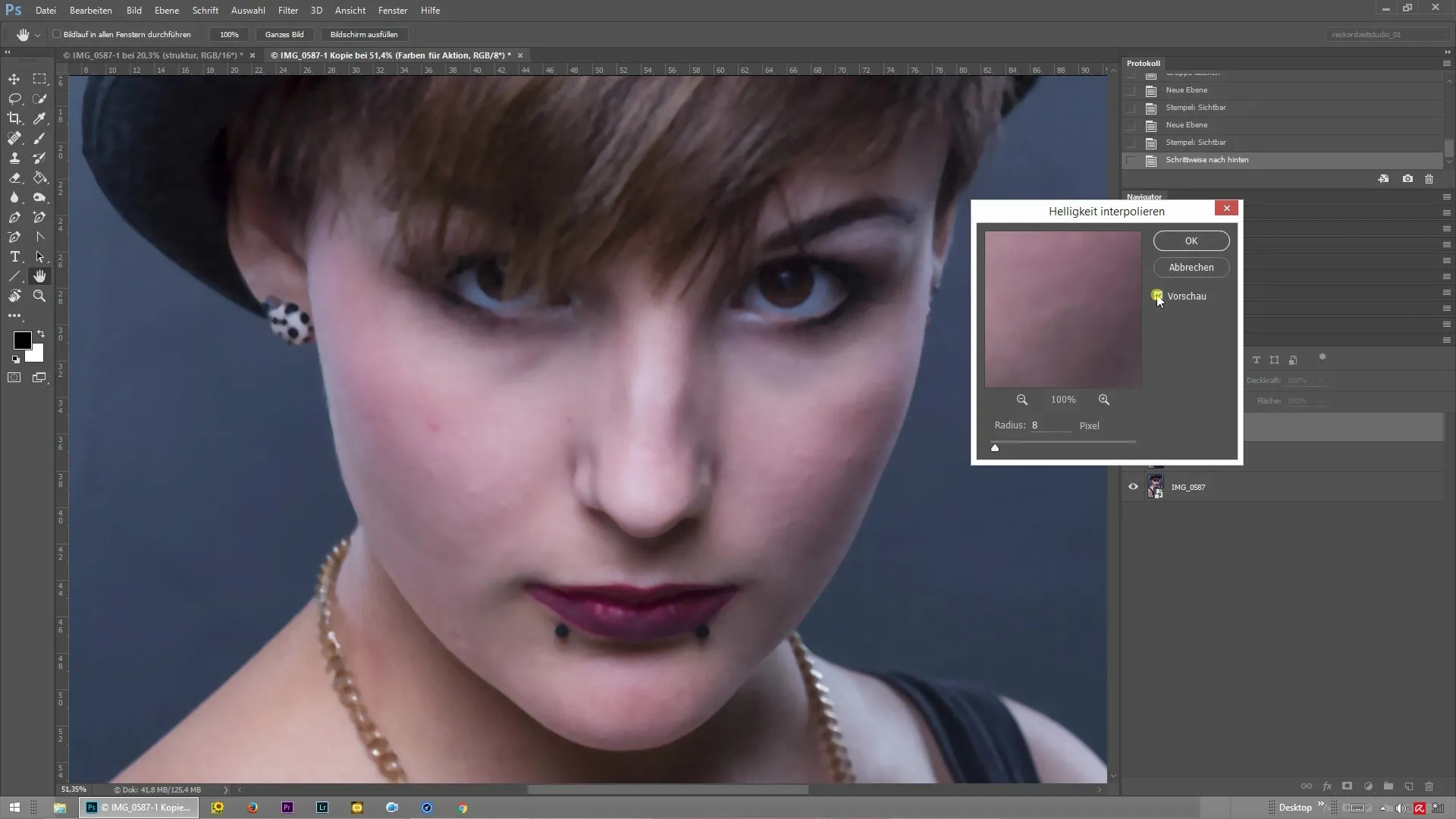
Sammanfattning – Frekvensseparation i Photoshop: Vilka värden är bäst?
Frekvensseparation är en värdefull teknik för att professionellt retuschera bilder i Photoshop. Valet av rätt värden beror starkt på bilden och retuscheringsområdet. Du bör experimentera för att uppnå de bästa resultaten. Målet är att bevara en naturlig hudtextur medan oönskade detaljer tas bort. Var alltid noga med att färgerna förblir harmoniska och att bleka övergångar undviks.
Vanliga frågor
Vad är frekvensseparation?Frekvensseparation är en retuscheringsteknik i Photoshop som gör det möjligt att separera färg- och strukturinformation från en bild.
Vilka värden bör jag använda vid frekvensseparation?De rätta värdena beror på bilden och retuscheringsområdena, generellt bör du börja med cirka 7 pixlar för hudfel.
Varför varierar värdena?Värdena kan variera beroende på bildens storlek och retucheringspunkterna. Större ytor behöver vanligtvis högre värden.
När bör jag justera värdena?Om du märker att texturerna blir suddiga eller att färgskiftningar uppstår, bör du justera värdena.
Kan jag använda frekvensseparation för andra typer av bilder?Ja, frekvensseparation kan också användas för andra typer av bilder, inte bara för hudretusch, så länge du ser till att justera värdena därefter.


